Hướng dẫn cách cài đặt Office 2007 bằng hình ảnh. Chi tiết cách cài đặt bộ ứng dụng văn phòng Microsoft Office 2007 bằng hình ảnh minh họa chi tiết.
Chi tiết cách cài đặt Office 2007 bằng hình ảnh
Sau khi tải về máy tính, giải nén bằng winrar hoặc 7-zip, các bạn chạy file Setup.exe để cài đặt.
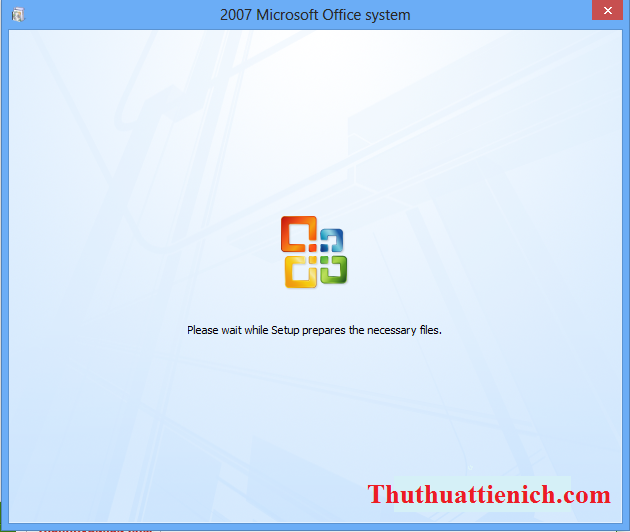
Nhập key office 2007, sau đó nhấn Continue.
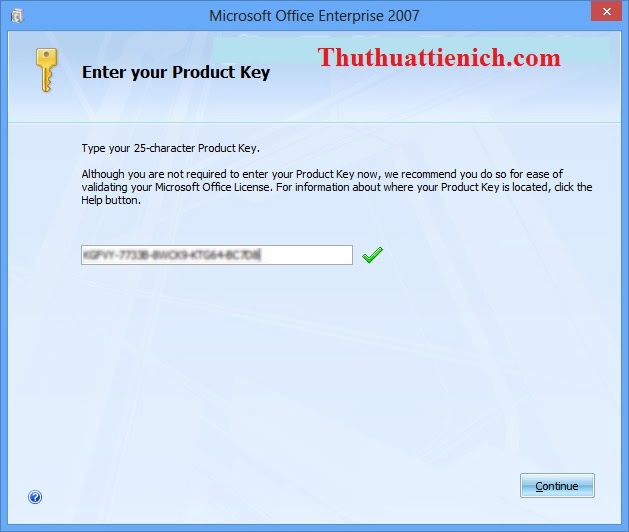
Tiếp tục bạn tích vào ô I accept term of this agreement rồi nhấn tiếp Continue.
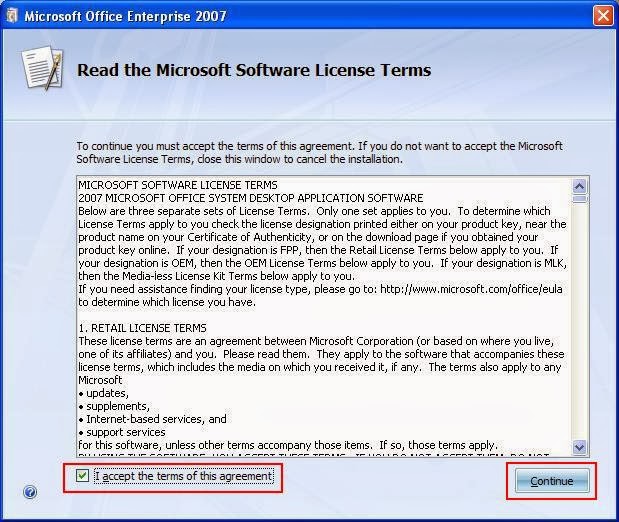
Hộp thoại hiện ra yêu cầu chọn thư mục cài đặt như hình bên dưới. Theo mmặc định, Office 2007 sẽ tự động cài vào C:Program Files, nếu muốn thay đổi bạn chọn Customize, còn không thì bạn nhấn Install now để tiếp tục.
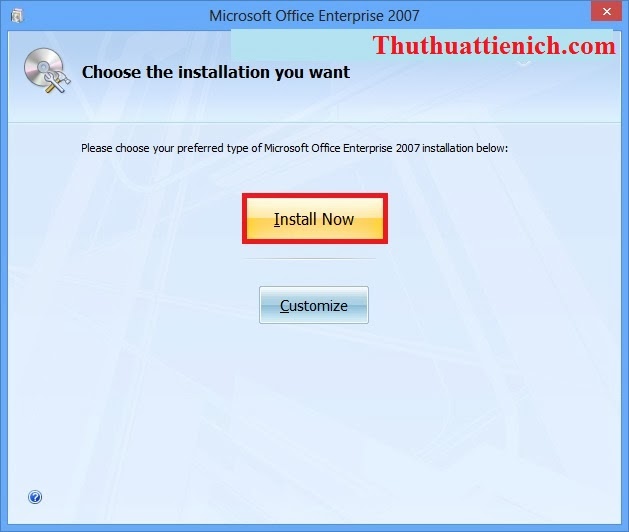
Nếu bạn chọn phần Customize ở trên.Office 2007 sẽ đưa bạn đến phần chọn các bộ công cụ sẽ cài trọng bộ ứng dụng Office 2007 này, ví dụ như chỉ cài Microsoft Word với Microsoft Excel thôi. Chọn xong các bạn nhấn Install Now để bắt đầu quá trình cài đặt.
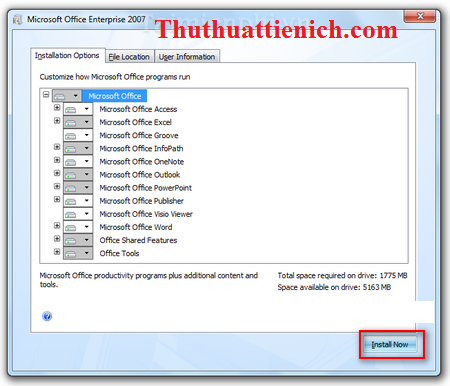
Quá trình cài đặt bắt đầu. Nhanh hay chậm sẽ phụ thuộc chủ yếu vào tốc độ máy tính của bạn.
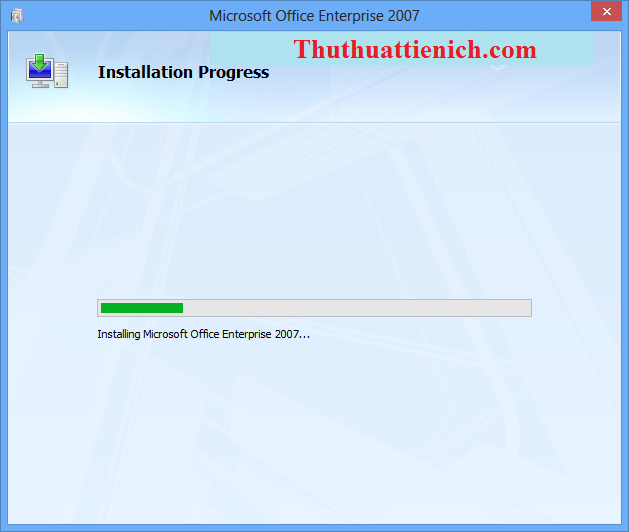
Cài đặt Office 2007 hoàn tất. Các bạn nhấn Close để kết thúc.
 Office 2007
Office 2007
Vậy là các bạn đã có trong tay bộ ứng dụng Microsoft Office 2007 rồi đó.
Chúc các bạn thành công!!!